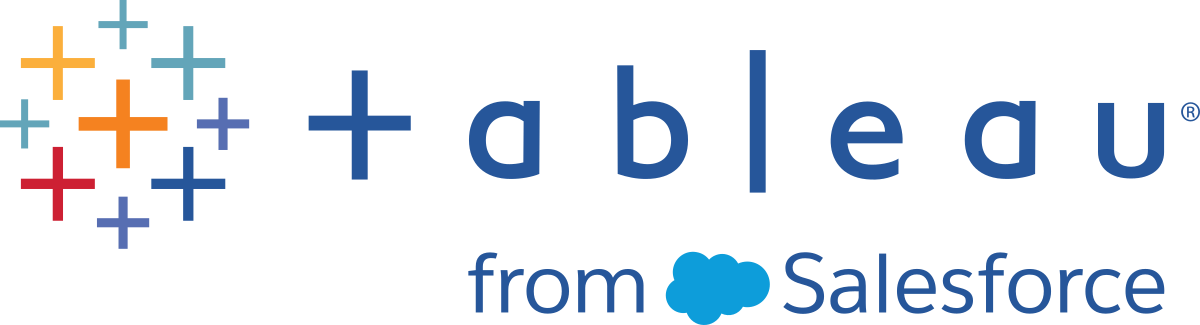一貫性のないプロセス ステータスのトラブルシューティング
免責条項: このトピックには、サードパーティー製品に関する情報が含まれています。この情報は、製品を推奨することを意図して含まれているわけではなく、お客様の便宜上記載されています。サードパーティ コンテンツが正確で最新のものであるように確認する最善の努力を払っていますが、ここに参照される情報は、サードパーティ製品の変更に伴い、予告なしに変わる場合があることにご注意ください。
Tableau Server プロセス ステータスの問題を解決するための提案に従ってください。ステータス ページに表示されるプロセス ステータスに基づいた追加のトラブルシューティングの手順については、サーバー プロセスのトラブルシューティングを参照してください。
問題
Tableau Server に複数のネットワーク カードが構成されている場合、[ステータス] ページに一貫性のない、または不正確なプロセス ステータスがレポートされることがあります。このような潜在する一貫性のなさ、および不正確さから、アラートや通知などの他の機能が信頼できなくなる場合があります。
環境
- Tableau Server 9.0 以降
- 複数のネットワーク インターフェイス カード (NIC) を持つ Tableau Server コンピューター
解決策
この問題を解決するには、2 番目の NIC を無効にするか、次の手順に従ってコンピューター上の各 NIC にメトリクスを割り当てます。
注: DNS を更新したり、etc\hosts ファイル内のローカル ルーティングを使用して優先 IP アドレスを参照したりしても、この問題は解決しません。
各ネットワーク インターフェイスへのメトリクスの割り当て
メトリクスは、ネットワーク インターフェイスを使用する「コスト」を示す方法です。メトリクスが高いほど、使用するのが高額となります。Windows の既定では、自動メトリクスは有効になっていますが、手動で各ネットワーク インターフェイスにメトリクスを割り当て、どのネットワーク インターフェイスが優先されるかを示すことができます。メトリクス値が低いほど、インターフェイスは優先されます。
ネットワーク インターフェイスに手動でメトリクスを構成するには:
[コントロール パネル] で [ネットワークとインターネット] をクリックします。
[ネットワークと共有センター] をクリックします。
[アダプターの設定の変更] をクリックします。
ネットワーク インターフェイスを右クリックして、[プロパティ] をクリックします。
[インターネット プロトコル バージョン 4 (TCP/IPv4)] を選択して [プロパティ] をクリックします。
[全般] タブで [詳細設定] をクリックします。
[IP 設定] タブで [自動メトリクス] をクリアし、[インターフェイス メトリクス] ボックスに必要なメトリクスを入力します。
メトリクスはインターフェイスを使用するコストを示すため、優先するインターフェイスにはコンピューター上のその他のインターフェイスより低い値を割り当てます。
その他のインターフェイスについてもプロセスを繰り返し、優先度に基づいてメトリクスを指定します。Tableau Server が使用するインターフェイスを優先インターフェイスとし、最低のメトリクス値にする必要があります。たとえば、優先ネットワーク インターフェイスにメトリクス 5 を割り当て、セカンダリ インターフェイスには値 10 を割り当てます。
免責条項: 外部 Web サイトへのリンクが正確かつ最新で関連性が高いものであるように確保するために極力努めていますが、Tableau では外部プロバイダーによって維持されているページの正確性または新鮮度について責任は負いかねます。コンテンツに関する質問の答えを求める場合、外部サイトにお問い合わせください。
Windows と IP ルートのメトリクス機能の使用方法の詳細については、次の Microsoft ドキュメントを参照してください。
https://support.microsoft.com/ja-jp/kb/299540(新しいウィンドウでリンクが開く)
https://technet.microsoft.com/ja-jp/library/cc771274.aspx(新しいウィンドウでリンクが開く)